
หากท่านขายสินค้าออนไลน์ทาง Marketplace ต้องการออกเอกสารใบเสร็จรับเงิน/ใบกำกับภาษี ต้องทำยังไง
20/10/2023
วิธีเลือกซอฟต์แวร์ออกใบเสร็จรับเงินสำหรับบริษัทจดทะเบียนใหม่
27/10/2023วิธีพิมพ์เอกสารหัก ณ ที่จ่าย 2 หน้าในแผ่นเดียว โดยใช้ Foxit PDF Reader

ในบทความนี้จะมาอธิบายวิธีการพิมพ์เอกสารหัก ณ ที่จ่ายออกมาเป็น 2 หน้าใน 1 แผ่น ออกทางกระดาษ โดยใช้ Foxit PDF Reader
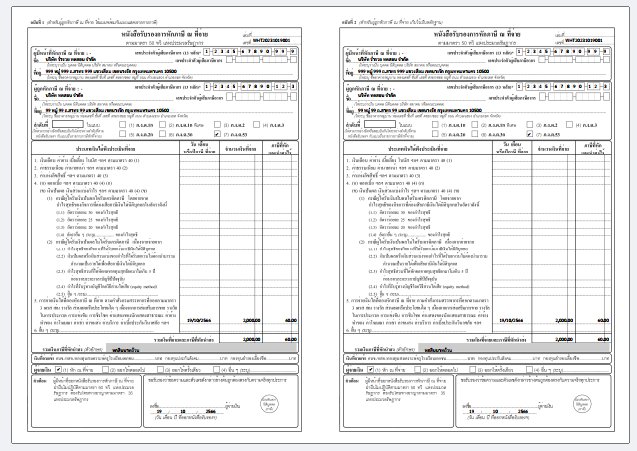
มาเริ่มจากการสร้างเอกสารกันก่อนโดยเมื่อเข้ามาที่หน้าหลักของซอฟต์แวร์ Leceipt แล้ว
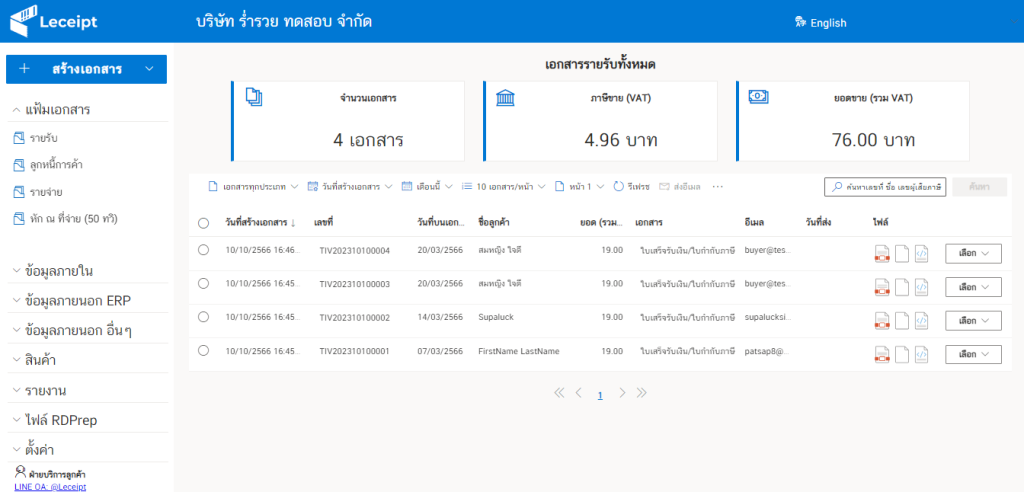
จากนั้นคลิกที่ปุ่ม “สร้างเอกสาร” แล้วเลือกที่ “หนังสือรับรองการหักภาษี ณ ที่จ่าย”
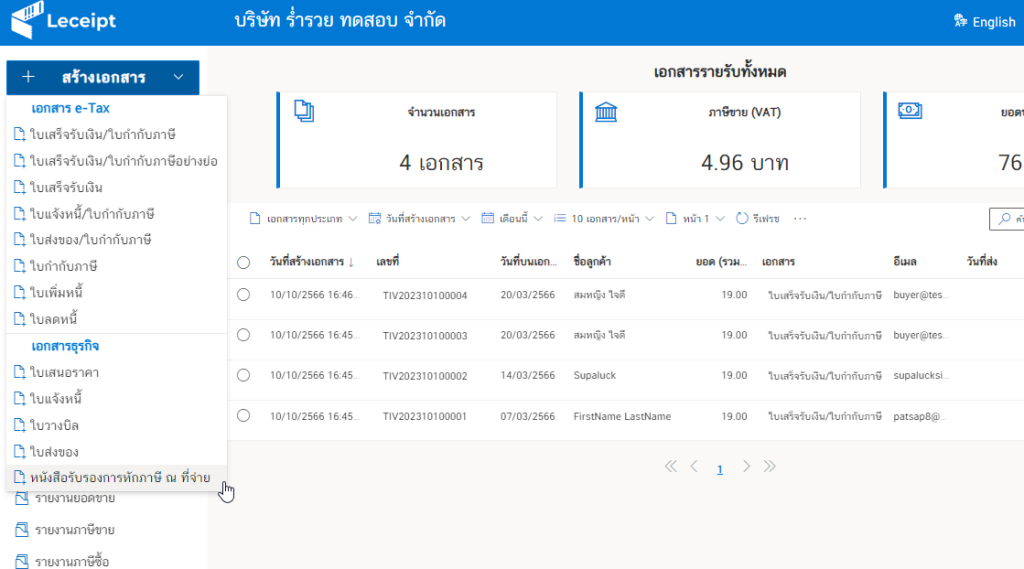
ทำการกรอกข้อมูล แล้วสร้างเอกสารหนังสือรับรองการหักภาษ๊ ณ ที่จ่าย
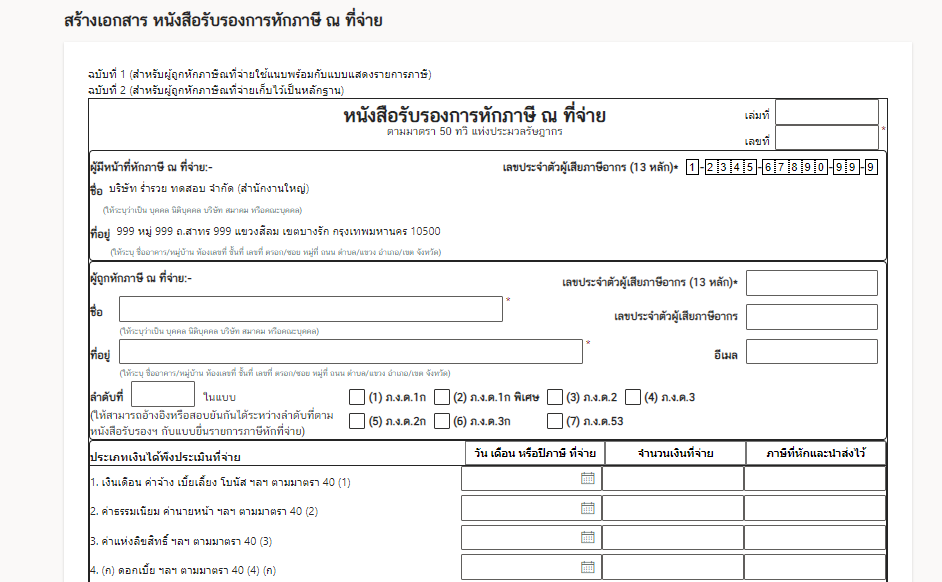
จะพบเอกสารที่สร้างเสร็จแล้ว ต่อไปจะทำการพิมพ์เอกสาร ให้คลิกที่ “ไอคอน PDF”
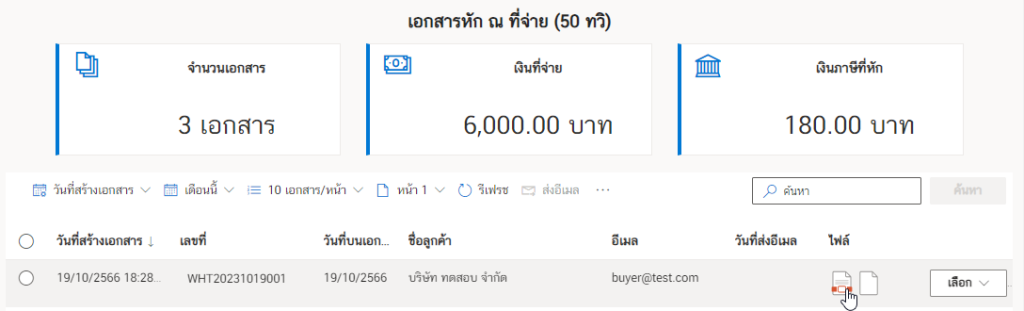
แล้วคลิกที่ “ดาวน์โหลด” แล้วดาวน์โหลดเอกสารลงที่เครื่องคอมพิวเตอร์ของท่าน
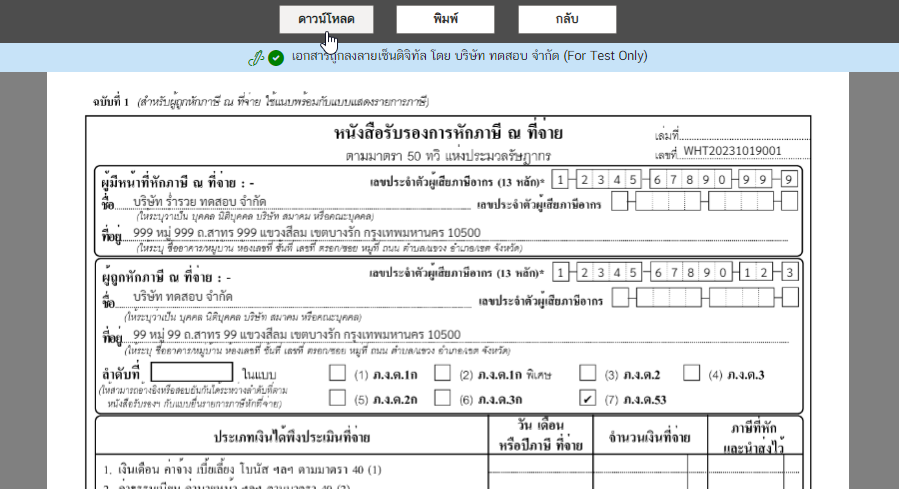
เปิดไฟล์ PDF ด้วย “Foxit PDF Reader” ทำการพิมพ์เอกสารให้ให้เลือกสัญลักษณ์รูปเครื่องปรินส์ หรือที่คีย์บอร์ดให้เลือก “ctrt + p”
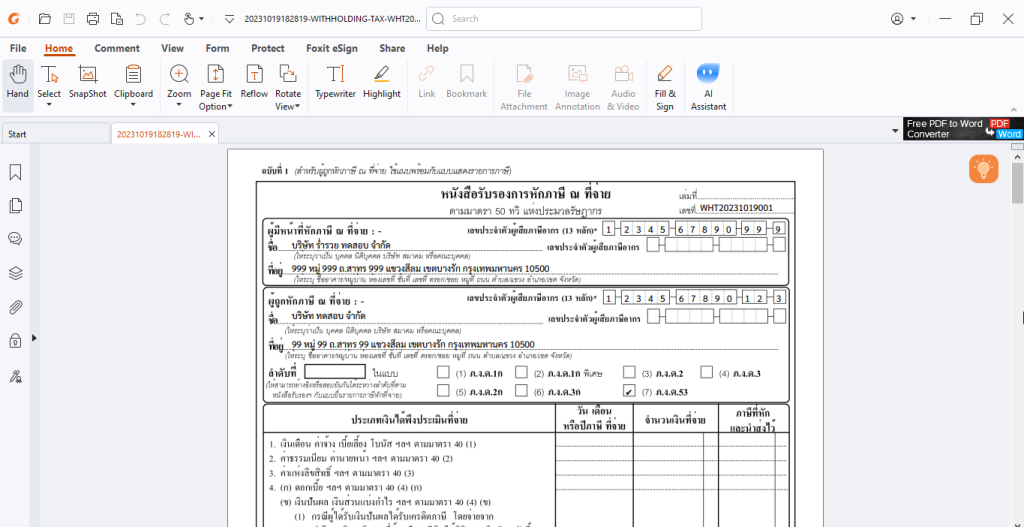
จากนั้นตั้งโดยที่ “Print Range” ไปที่ “Pages” เลือกพิมพ์ “1,2” ต่อมาไปที่ “Print Handling” แล้วคลิกที่ปุ่ม “Multiple Pages Per Sheet” แล้วไปที่ “Pages per sheet” ให้เลือกเลข “2” ดังรูปด้านล่าง เมื่อตั้งค่าเสร็จแล้วทำการพิมพ์ออกกระดาษโดยคลิกที่ปุ่ม “OK”
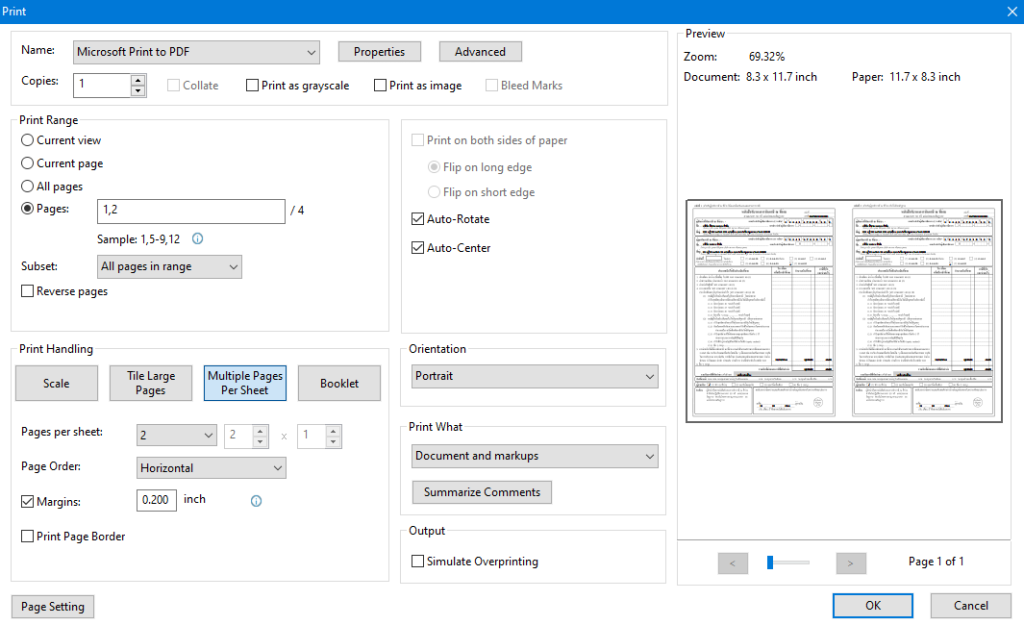
เมื่อพิมพ์ออกกระดาษแล้วจะได้เป็นดังรูปตัวอย่าง
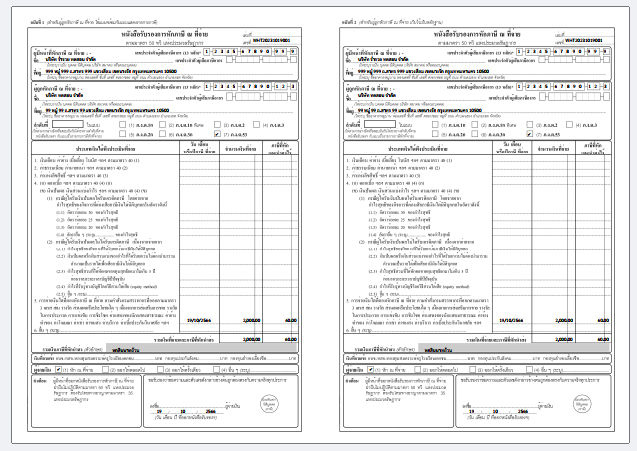
ผู้เขียน ศุภลักษณ์ สิงห์จารย์
วันที่ 19 ตุลาคม พ.ศ.2566





